网友归凰提问:ps磨皮插件怎么批量磨皮
很多用portraiture的小伙伴们想知道怎么批量磨皮,很简单的我们只要将需磨皮的照片都导入到软件中然后同时选中这些图片(按住Ctrl键多选)同时右击开启快捷菜单就可以了。
portraiture怎么批量磨皮
1、找到文件点击然后点击导入照片和图片步骤将需磨皮的照片都导入到软件中。
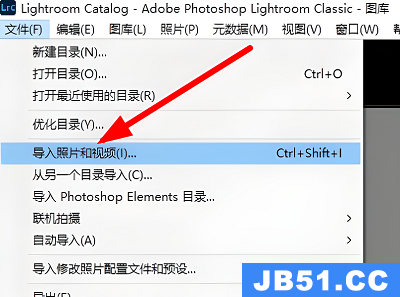
2、导入之后我们同时选中这些图片(按住Ctrl键多选)在同时右击开启快捷菜单,在快捷菜单中依次单击在应用程序中编辑。
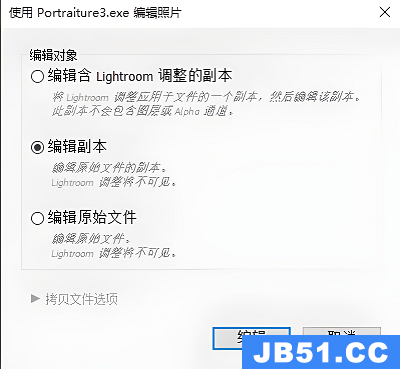
3、然后在应用程序中编辑找到lmagenomic Portraiture3。
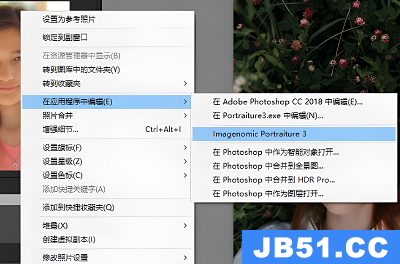
4、完成编辑对象的设置后打开Portraiture插件界面,然后在界面的右侧可同时浏览到当前批量处理的照片了。
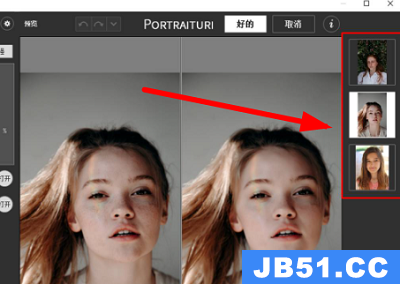
延伸阅读:怎么设置中文
以上是国旅软件为你收集整理的portraiture怎么批量磨皮全部内容。
如果觉得国旅软件网站内容还不错,欢迎将国旅软件推荐给好友。
关于《portraiture怎么批量磨皮》相关问题的解答腻歪ぅ小编就为大家介绍到这里了。如需了解其他软件使用问题,请持续关注国旅手游网软件教程栏目。
![opporeno5通话背景怎么设置[opporeno5pro怎么设置通话背景]](http://img.citshb.com/uploads/article/20230512/645d753a2fb0b.jpg)
![oppo k1手机[oppo k1的]](http://img.citshb.com/uploads/article/20230512/645d509a4c617.jpg)
![oppo手机reno7报价12+256[oppo最新款手机reno7]](http://img.citshb.com/uploads/article/20230511/645cfa9870f5a.jpg)
![苹果手机14pro max[苹果14promax会是什么样子]](http://img.citshb.com/uploads/article/20230511/645cd9831dc0c.jpg)
![教你oppo手机如何把制作成教程[教你oppo手机如何把制作成文件]](http://img.citshb.com/uploads/article/20230511/645cad91a86ad.jpg)
![easyrecovery恢复的打不开怎么办[easyrecovery恢复的文件无法打开]](http://img.citshb.com/uploads/article/20230901/64f1b0fd2ef25.jpg)
![cad中如何输入角度符号[cad中角度如何输入]](http://img.citshb.com/uploads/article/20230803/64cb02cc6201d.jpg)
![pdf文件怎么用cad打开[pdf导入cad]](http://img.citshb.com/uploads/article/20230722/64bb3009c4ecf.jpg)
![万兴喵影怎么做转场[万兴喵影怎么把做成]](http://img.citshb.com/uploads/article/20230522/646b1f685063b.jpg)




